Giáo án Tin học 7 chuẩn kiến thức cả năm
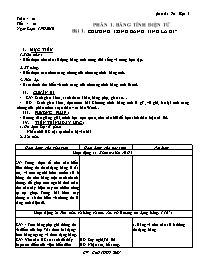
Tuần : 01
Tiết : 01
PHẦN 1. BẢNG TÍNH ĐIỆN TỬ
Bài 1. CHƯƠNG TRÌNH BẢNG TÍNH LÀ GÌ?
I. MỤC TIÊU
1.Kiến thức:
- Biết được nhu cầu sử dụng bảng tính trong đời sống và trong học tập.
2. Kĩ năng:
- Biết được các chức năng chung của chương trình bảng tính.
3. Thái độ:
- Ham thích tìm hiểu về tính năng của chương trình bảng tính Excel.
II. CHUẨN BỊ
- GV: Sách giáo khoa, sách tham khảo, bảng phụ, giáo án
- HS: Sách giáo khoa, đọc trước bài Chương trình bảng tính là gì?, vở ghi, ôn lại tính năng chung của phần mềm soạn thảo văn bản Word.
III. PHƯƠNG PHÁP:
- Hướng dẫn giảng giải, minh họa trực quan, nêu câu hỏi để học sinh thảo luận trả lời.
Bạn đang xem 20 trang mẫu của tài liệu "Giáo án Tin học 7 chuẩn kiến thức cả năm", để tải tài liệu gốc về máy bạn click vào nút DOWNLOAD ở trên
Tuần : 01 Tiết : 01 Ngày Soạn: 15/8/2010 PHẦN 1. BẢNG TÍNH ĐIỆN TỬ Bài 1. CHƯƠNG TRÌNH BẢNG TÍNH LÀ GÌ? I. MỤC TIÊU 1.Kiến thức: - Biết được nhu cầu sử dụng bảng tính trong đời sống và trong học tập. 2. Kĩ năng: - Biết được các chức năng chung của chương trình bảng tính. 3. Thái độ: - Ham thích tìm hiểu về tính năng của chương trình bảng tính Excel. II. CHUẨN BỊ - GV: Sách giáo khoa, sách tham khảo, bảng phụ, giáo án - HS: Sách giáo khoa, đọc trước bài Chương trình bảng tính là gì?, vở ghi, ôn lại tính năng chung của phần mềm soạn thảo văn bản Word.. PHƯƠNG PHÁP: - Hướng dẫn giảng giải, minh họa trực quan, nêu câu hỏi để học sinh thảo luận trả lời. TIẾN TRÌNH DẠY HỌC: 1. Ổn định lớp: (1 phút) Nhắc nhở HS trật tự chuẩn bị vào bài 2. Bài mới: Hoạt động của giáo viên Hoạt động của học sinh Nội dung Hoạt động 1: Kiểm tra bài cũ (5’) GV: Trong thực tế nhu cầu biểu diễn thông tin dưới dạng bảng là rất lớn, và con người luôn muốn xử lí thông tin trên bảng một cách nhanh chóng. để giúp con người thoả mãn nhu cầu này hiện nay có nhiều công cụ trợ giúp. Trong bài hôm nay chúng ta sẽ tìm hiểu về chúng đó là bảng tính điện tử. Hoạt động 2: Tìm hiểu về bảng và nhu cầu xử lí thông tin dạng bảng. ( 16’ ) -GV: - Treo bảng phụ ghi thông tin về điểm của lớp 7A1 theo hai dạng: theo hàng ngang và theo dạng bảng. -GV: Yêu cầu HS so sánh để thấy được ưu điểm của việc biểu diễn thông tin dạng bảng. GV: Chỉ cho HS xem hình 1, 2 trong- SGK để HS thấy rõ ưu điểm của việc trình bày thông tin dạng bảng. GV: Nói thêm: Như vậy chương trình bảng tính giúp chúng ta trình bày thông tin ở dạng bảng một cách cô đọng, dễ so sánh ngoài ra nó còn giúp thực hiện các phép tính toán phổ biến (như tính tổng, tính trung bình cộng, xác định giá trị lớn nhất, nhỏ nhất ), GV: Chỉ cho HS xem hình 3(SGK -tr 4) cho HS quan sát biểu đồ biểu diễn số liệu về tình hình sử dụng đất của xã Xuân Phương. GV: So sánh việc sử dụng biểu đồ để biểu diễn thông tin với việc biểu diễn thông tin ở dạng bảng? GV: Nói: chương trình bảng tính giúp ta vẽ biểu đồ minh hoạ cho các số liệu tương ứng. Và những công việc đó được thực hiện một cách dễ dàng trên máy tính điện tử. GV: Chương trình bảng tính là phần mềm được thiết kế nhằm giúp chúng ta thực hiện những công việc gì? HS: Suy nghĩ,Trả lời HS: Nhận xét, bổ xung. HS: Quan sát hình, nhận xét HS: Chú ý lắng nghe HS: Quan sát hình, nhận xét HS: Dùng biểu đồ trực quan hơn. HS: Chương trình bảng tính được thiết kế để giúp ghi lại các thông tin ở dạng bảng, thực hiện các phép tính, vẽ biểu đồ biểu diến trực quan các số liệu có trong bảng. 1. Bảng và nhu cầu xử lí thông tin dạng bảng - Chương trình bảng tính là phần mềm được thiết kế để giúp ghi lại và trình bày thông tin dưới dạng bảng, thực hiện các phép tính toán, xây dựng các biểu đồ biểu diến trực quan các số liệu có trong bảng. Hoạt động 3: Tìm hiểu về các tính năng chung của các chương trình bảng tính (19’) GV: Hiện nay có những chương trình bảng tính nào? Chúng có tính năng gì? Ta nghiên cứu mục 2. Chương trình bảng tính. GV: Giới thiệu các chức năng chung của các phần mềm bảng tính. - Hiện nay cói nhiều phần mềm bảng tính khác nhau như Excel, Quattro Pro, Lotus. GV: Quan sát màn hình làm việc của các chương trình bảng tính trên hãy cho biết các thành phần chính giống nhau của chúng? GV: - Giới thiệu các tính năng chung của các chương trình bảng tính . GV: Giải thích khái niệm Hàm bằng ví dụ cụ thể. GV: Giải thích tính năng sắp xếp và lọc dữ liệu bằng ví dụ cụ thể. GV nói: Chương trình bảng tính còn có công cụ tạo biểu đồ và một số Các tính năng khác của bảng tính: chọn phông chữ, căn chỉnh hàng, cột Có thể sửa đổi, sao chép nội dung các ô, thêm hoặc xoá các hàng, cột, GV: Nhắc lại các tính năng chung của các chương trình bảng tính điện tử ? -HS: Suy nghĩ, trả lời. - HS: Chú ý lắng nghe -HS: Quan sát theo dõi. -HS: Trả lời. -HS: Chú ý lắng nghe - HS: Chú ý theo dõi. - HS: Chú ý theo dõi. -HS: Chú ý lắng nghe, ghi chép bài đầy đủ. -HS: Trả lời. -HS: Nhận xét, bổ xung. 2. Chương trình bảng tính a) Màn hình làm việc b) Dữ liệu - Chương trình bảng tính có khả năng lưu giữ và xử lí nhiều dạng dữ liệu khác nhau như số, văn bản. c) Khả năng tính toán và sử dụng hàm có sẵn - Chương trình bảng tính thực hiện tự động nhiều công việc tính toán từ đơn giản đến phức tạp và cung cấp các hàm có sẵn rất thuận tiện để tính toán. d) Sắp xếp và lọc dữ liệu - Chương trình bảng tính có thể sắp xếp và lọc dữ liệu theo các tiêu chuẩn khác nhau. e) Tạo biểu đồ - Chương trình bảng tính có công cụ tạo biểu đồ giúp trình bày dữ liệu cô đọng và trực quan. Hoạt động 4: Củng cố (3’) GV: Yêu cầu Hs nhắc lại, chương trình bảng tính là gì? Chương trình bảng tính dùng để làm gì? GV: Nhận xét, kết luận. -HS: Trả lời. -HS: Nhận xét, bổ xung. V. DẶN DÒ: (1 phút) - Học bài và chuẩn bị phần còn lại. Tuần : 01 Tiết : 02 Ngày Soạn: 15/8/2010 Bài 1. CHƯƠNG TRÌNH BẢNG TÍNH LÀ GÌ? (Tiết 2) I. MỤC TIÊU 1.Kiến thức: - Nhận biết được các thành phần cơ bản của màn hình trang tính. - Hiểu rõ các khái niệm cột, hàng, ô, địa chỉ ô tính, khối, địa chỉ của khối. 2. Kĩ năng: - Biết cách nhập , sửa , xoá dữ liệu, di chuyển trên trang tính. 3. Thái độ: - Có ý thức vận dụng kiến thức vào việc học tập. - Có ý thức liên hệ với kiến thức đã học. II. CHUẨN BỊ - GV: Sách giáo khoa, sách tham khảo, bảng phụ, giáo án, máy tính - HS: Sách giáo khoa, đọc trước bài Chương trình bảng tính là gì? III. PHƯƠNG PHÁP: Hướng dẫn giảng giải, minh họa trực quan, nêu câu hỏi để học sinh thảo luận trả lời. IV. TIẾN TRÌNH DẠY HỌC: 1. Ổn định lớp: (1 phút) Nhắc nhở HS trật tự chuẩn bị vào bài 2. Bài mới: Hoạt động của giáo viên Hoạt động của học sinh Nội dung Hoạt động 1: Kiểm tra bài cũ (4’) Gv: Chương trình bảng tính là gì? Nêu các tính năng chung của chương trình bảng tính? HS: Trả lời câu hỏi HS: Nhận xét, bổ xung. - Chương trình bảng tính là phần mềm được thiết kế để giúp ghi lại và trình bày thông tin dưới dạng bảng, thực hiện các phép tính toán, xây dựng các biểu đồ biểu diến trực quan các số liệu có trong bảng. (6đ) - Khả năng tính toán và sử dụng hàm có sẵn, Sắp xếp và lọc dữ liệu, Tạo biểu đồ. (4đ) Hoạt động 2: Tìm hiểu màn hình làm việc của chương trình bảng tính Excel.( 23’ ) GV: Màn hình làm việc của chương trình soạn thảo văn bản Word gồm những thành phần nào? GV: Chỉ cho HS xem hình 6 (SGK tr 7) - Yêu cầu HS quan sát nắm được các thành phần chính của màn hình làm việc của chương trình bảng tính. -HS: Trả lời. -HS: Nhận xét, bổ xung. -HS:Quan sát, nhận biết. 3. Màn hình làm việc của chương trình bảng tính Thanh định dạng Thanh tiêu đề Ô tính đang được kích hoạt Tên hàng 9 Trang tính Tên cột Thanh công cụ Bảng chọn Data Thanh bảng chọn Thanh công thức Tên trang tính Thanh trạng thái GV: Nêu tên các thành phần chính của màn hình làm việc của Excel? GV: Khởi động Excel để HS nhận biết các thành phần của màn hình của chương trình bảng tính. ... GV nói: Các cột được đánh thứ tự từ trái qua phải bằng các chữ cái A, B, C, Các hàng được đánh thứ tự từ trên xuống dưới bằng các số 1, 2, 3, GV: Thanh công thức dùng để làm gì? ? Bảng chọn Data gồm các thành phần nào? ? Trang tính gồm những thành phần nào? ? Nêu cách xác định địa chỉ ô tính, địa chỉ khối? GV: chọn một khối bất kì rồi yêu cầu HS lên ghi địa chỉ của khối. -HS: Hoạt động cá nhân - 1 HS lên bảng chỉ và đọc tên trên màn hình. - HS thứ 2 lên thực hiện lại -HS: Chú ý lắng nghe, ghi nhận. - 1 HS lên bảng thực hiện, HS dưới lớp làm vào vở. Gồm: Thanh tiêu đề, thanh bảng chọn, bảng chọn Data, thanh công cụ, thanh định dạng, thanh công thức, tên cột, tên hàng, ô tính, trang tính, tên các trang tính, thanh trạng thái. - Thanh công thức: dùng để nhập và hiển thị dữ liệu trong ô tính. - Bảng chọn Data (dữ liệu): gồm các lệnh dùng để xử lí dữ liệu. - Trang tính gồm các cột, hàng, ô tính dùng để chứa dữ liệu. - Địa chỉ của một ô tính là cặp tên cột và tên hàng mà ô nằm trên đó. - Khối gồm nhiều ô liền kề tạo thành vùng hình chữ nhật. Khối có địa chỉ là cặp địa chỉ của ô trên cùng bên trái và ô dưới cùng bên phải, được phân cách bởi dấu hai chấm. Hoạt động 3: Tìm hiểu cách nhập dữ liệu vào trang tính (13’) GV: nêu cách thực hiện các thao tác trên bảng tính. GV: Hãy cho biết cách nhập và sửa dữ liệu trên trang tính? GV: Có cách nào để di chuyển trên trang tính? GV: Muốn gõ tiếng Việt trên trang tính ta làm thế nào? -HS: Nắm bắt cách thực hiện. -HS: Ghi chép bài đầy đủ -HS: Trả lời. -HS: Nhận xét, bổ xung. 4. Nhập dữ liệu cho bảng tính. a) Nhập và sửa dữ liệu ( SGK - 8) b) Di chuyển trên trang tính (SGK - 10) c) Gõ chữ Việt trên trang tính (SGK - 10) Hoạt động 3: Củng Cố (3’) GV: Yêu cầu Hs tóm tắt lại nội dung bài học. Gv: Nhận xét, kết luận. -HS: Tóm tắt nội dung bài học. -HS: Nhận xét, bổ xung. V. DẶN DÒ (1’) -Học bài -Làm các câu hỏi trong SGK. Tuần : 02 Tiết : 03 Ngày Soạn: 16/8/2010 Bài Thực hành 1. LÀM QUEN VỚI CHƯƠNG TRÌNH BẢNG TÍNH EXCEL I. MỤC TIÊU 1.Kiến thức: - Thực hiện được việc khởi động và thoát khỏi phần mềm bảng tính. - Nắm được các thao tác khi sử dụng phần mềm Microsoft Excel. 2. Kĩ năng: - Nhận biết được màn hình làm việc của bảng tính Excel. - Biết cách di chuyển trên trang tính và nhập dữ liệu vào trang tính. - Biết cách lưu bảng tính. 3. Thái độ: - Hứng thú tìm hiểu, thực hiện các thao tác trên Excel được nêu trong phần mục tiêu, các tính năng của phần mềm Excel. II. CHUẨN BỊ - GV: Sách giáo khoa, sách tham khảo, phòng máy vi tính - HS: Sách giáo khoa, ôn bài và đọc trước nội dung bài thực hành. III. PHƯƠNG PHÁP: Hướng dẫn giảng giải, minh họa trực quan, nêu câu hỏi để học sinh thảo luận trả lời. Hoạt động nhóm, hoạt động cá nhân IV. TIẾN TRÌNH DẠY HỌC: 1. Ổn định lớp: (1 phút) Nhắc nhở HS trật tự chuẩn bị vào bài 2. Bài mới: Hoạt động của giáo viên Hoạt động của học sinh Nội dung Hoạt động 1: Kiểm tra bài cũ ( 3’ ) GV: ? Nêu cách thực hiện các thao tác nhập và chỉnh sửa dữ liệu, di chuyển trên trang tính, gõ chữ Việt trên trang tính. GV: Nhận xét, kết luận, cho điểm. -HS: Suy nghĩ, trả lời câu hỏi. -HS: Nhận xét, bổ xung. Hoạt động 2: Khởi động Excel (7 ') Gv: Làm mẫu GV:Yêu cầu HS thực hiện nhanh 2 lần/ HS. GV: Gọi 1 HS lên thực hiện và trình bày cách làm. HS: Thực hiện theo nhóm - Theo dõi thực hiện th ... ữ liệu. - Yêu cầu từng HS tạo biểu đồ với dữ liệukhối A4:A9 với các thông tin giải thích trên biểu đồ. - Mở máy tính, khởi động Excel và nhập dữ liệu vào trang tính. =SUM(B5,C5) - Thực hành theo yêu cầu của giáo viên. - Trả lời. - Học sinh trả lời theo yêu cầu của giáo viên - Thực hiện thao tác xoá cột. 1. Bài tập 1 a) Nhập dữ liệu =SUM(B5,C5) b) Tạo biểu đồ với dữ liệu khối A:D9 c) Thực hiện các thao tác để có trang tính như hình 114 d) Tạo biểu đồ với dữ liệu khối A4:C9 IV. Nhận xét: (5 phút) - Giáo viên nhận xét và đánh giá tiết thực hành của học sinh V. Dặn dò: (2 phút) - Về nhà xem trước bài. Tiết sau “Thực hành” (tt) Tiết 56: Bài thực hành 9 (tt) TẠO BIỂU ĐỒ ĐỂ MINH HỌA I. Mục tiêu: 1. Kiến thức: - Biết nhập các công thức và hàm vào ô tính. - Thực hiện được các tao tác biểu đồ đơn giản. 2. Kĩ năng: - Thực hiện thành thạo thao tác vẽ biểu đồ, các cách tính toán trong ô tính. 3. Thái độ: -.Thái độ học tập nghiêm túc, tích cực học tập II. Chuẩn bị: Nội dung bài thực hành Máy tính điện tử III. Tiến trình bài thực hành: T/g Hoạt động của thầy Hoạt động của trò Nội dung 19p + Hoạt động 1: Thực hành bài tập ở SGK - Yêu cầu HS tạo mới biểu đồ đường gấp khúc với khối dữ liệu A4:C9. - Yêu cầu HS đổi biểu đồ mục d của BT1 thành biểu đồ đường gấp khúc. - Yêu cầu HS so sánh kết quả nhận được ở mục a. ? Để thay đổi dạng biểu đồ ta làm ntn? - Yêu cầu HS thay đổi dạg biểu đồ như hình 116. ? Để xoá cột ta làm ntn? - Yêu cầu HS thực hiện thao tác xoá cột để có trang tính như hình 117. GV : Yêu cầu HS tạo biểu đồ hình tròn trên cơ sở dữ liệu của khối A4:B9. - Yêu cầu HS đổi biểu đồ nhận được thành biểu đ đường gấp khúc và biểu đồ cột. ? Để lưu bảng tính ta làm ntn? GV: Yêu cầu HS mở bảng tính “Bảng điểm lớp em” đã lưu trong bài thực hành 7. GV: Yêu cầu HS tính điểm trung bình theo từng môn. - Yêu cầu HS tạo biẻu đồ cột để minh hoạ ĐTB của các môn học. ? Để sao chép biểu đồ trên trang tính vào Word ta làm ntn? - Yêu cầu HS thực hiện thao tác sao chép sang Word. HS: Tạo mới biểu đồ đường gấp khúc. - Đổi biểu đồ mục d bài tập 1 thành biểu đồ đường gấp khúc. HS: Quan sát so sánh và nhận xét. HS: Trả lời. HS: Thực hiện theo yêu cầu. HS: Trả lời. HS: Làm theo yêu cầu của GV. HS: Thực hiện thao tác đổi biểu đồ. HS: Trả lời. HS: Làm theo yêu cầu. HS: Trả lời. HS: Trả lời. 2. Bài tập 2 a) Tạo biểu đồ đường gấp khúc với dữ liệu khối A 4:C9 b) Thay đổi dạng biểu đồ c) Thay đổi dạng biểu đồ d) Xoá cột e) Tạo biểu đồ hình tròn g) Lưu bảng tính 3. Bài tập 3 a) Tính ĐTB theo từng môn học của cả lớp vào hàng dưới cùng của danh sách dữ liệu b) Tạo biểu đồ hình cột c) Sao chép biểu đồ được tạo trên trang tính vào văn bản IV. Nhận xét: (5 phút) - Giáo viên nhận xét và đánh giá tiết thực hành của học sinh V. Dặn dò: (2 phút) - Về nhà ôn tập, tiết sau kiểm tra 1 tiết thực hành Tiết 52 KIỂM TRA 1 TIẾT I. Mục tiêu: - Củng cố lại một số kiến thức đã học II. Nội dung: 1. Đề bài: Câu 1. Em hãy cho biết một vài lợi ích của việc định dạng dữ liệu trên trang tính? Việc định dạng trên trang tính có làm thay đổi nội dung của các ô tính hay không? Câu 2. Hãy nêu cách thực hiện các thao tác để định dạng phông chữ, cỡ chữ và kiểu chữ. Câu 3. Em hãy nêu cách thực hiện để xem trước khi in và điều chỉnh ngắt trang. 2. Đáp án: Câu 1. (2 điểm) + Một vài lợi ích của việc định dạng dữ liệu trên trang tính: Giúp ta hiểu rõ nội dung của các ô tính Dễ dàng phân biệt sự giống và khác nhau của các ô tính Làm cho trang tính đẹp, dễ nhìn. + Việc định dạng trên trang tính không làm thay đổi nội dung của các ô tính Câu 2. (4 điểm) a) Thay đổi phông chữ: - Chọn ô (hoặc các ô) cần định dạng. - Nháy mũi tên ở ô Font. - Chọn Font chữ thích hợp b) Thay đổi cỡ chữ: + Ta thực hiện: - Chọn ô (hoặc các ô cần định dạng. - Nháy mũi tên ở ô Font size. - Chọn cỡ chữ thích hợp c) Thay đổi kiểu chữ: + Các bước thực hiện: - Chọn ô (hoặc các ô) cần định dạng. - Nháy vào nút Bold, Italic hoặc Underline để chọn chữ đậm, chữ nghiên hoặc chữ gạch chân. Câu 3. (4 điểm) + Để xem trước khi in ta nháy vào nút Print Preview trên thanh công cụ chuẩn Standard. + Các thao tác thực hiện để điều chỉnh ngắt trang: - Hiển thị trang tính trong chế độ Page Break Preview - Đưa con trỏ chuột vào đường kẽ xanh. Con trỏ chuột chuyển thành dạng đường kẻ ngang hoặc đường kẻ đứng. - Kéo thả đường kẻ xanh đến vị trí mà ta muốn. Tiết 57: KIỂM TRA 1 TIẾT (TH) I. Mục tiêu: - Giúp học sinh củng cố lại một số kiến thức, kĩ năng về trang tính. II. Đề bài: 1. Nhập nội dung dữ liệu: (2đ) 2. Sử dụng công thức, định dạng dữ liệu để được kết quả như bảng trên. (3đ) 3. Lưu tệp dữ liệu trên vào ổ D: với tên tệp C:\Tên HS.xls. Trong đó Tên HS.xls là tên thật của HS viết không dấu (2đ) 4. Vẽ biểu đồ dữ liệu trên (3đ) Tiết 58: Bài thực hành 10 THỰC HÀNH TỔNG HỢP I. Mục tiêu: 1. Kiến thức: - Thực hành tổng hợp các kiến thức đã học 2. Kĩ năng: - Rèn luyện kĩ năng sử dụng thành thạo bảng tính. 3. Thái độ: -.Thái độ học tập nghiêm túc, tích cực học tập II. Chuẩn bị: Nội dung bài thực hành Máy tính điện tử III. Tiến trình bài thực hành: T/g Hoạt động của thầy Hoạt động của trò Nội dung 38p - Bài tập 1: Lập trang tính, định dạng, sử dụng công thức và trình bày trang in. a) Yêu cầu học sinh khởi động Excel và nhập dữ liệu vào trang tính như trong hình 119 ở sách giáo khoa. b) Nhập dữ liệu vào bảng, thực hiện các điều chỉnh hàng và cột cần thiết, sau đó định dạng trang tính để có kết quả như hình 120 ở sách giáo khoa. c) Thực hiện các thao tác sao chep và chỉnh sửa dữ liệu, định dạng để có trang tính như hình 121 d) Lập công thức để tính tổng số hiện vật quyên góp ủng hộ các bạn vùng bão lụt vào cột số lượng trong bảng tổng cộng. e) Sử dụng nút lệnh Print Preview để xem trước khi in. + Học sinh khởi động Excel và nhập dữ liệu vào trang tính theo yêu cầu của giáo viên. + Học sinh thay nhau thực hành trên máy tính theo yêu cầu của giáo viên. + Thực hiện theo yêu cầu của giáo viên. + Học sinh thực hành trên máy tính theo yêu cầu của giáo viên. - Bài tập 1: Lập trang tính, định dạng, sử dụng công thức và trình bày trang in. IV. Nhận xét: (5 phút) - Giáo viên nhận xét và đánh giá tiết thực hành của học sinh V. Dặn dò: (2 phút) - Về nhà xem trước bài. Tiết sau “Thực hành” (tt) Tiết 59: Bài thực hành 10 (tt) THỰC HÀNH TỔNG HỢP I. Mục tiêu: 1. Kiến thức: - Thực hành tổng hợp các kiến thức đã học 2. Kĩ năng: - Rèn luyện kĩ năng sử dụng thành thạo bảng tính. 3. Thái độ: -.Thái độ học tập nghiêm túc, tích cực học tập II. Chuẩn bị: Nội dung bài thực hành Máy tính điện tử III. Tiến trình bài thực hành: T/g Hoạt động của thầy Hoạt động của trò Nội dung 38p - Bài tập 2: Lập trang tính, định dạng, sử dụng công thức hoặc hàm để thực hiện các tính toán, sắp xếp và lọc dữ liệu. a) Khởi động chương trình bảng tính Excel và nhập dữ liệu vào trang tính. b) Sử dụng các công thức hoặc hàm thích hợp và thực hiện thao tác sao chép công thức để tính: - Tổng thu nhập bình quân theo đầu người của từng xã ghi vào các ô tương ứng trong cột tổng cộng. - Tru nhập trung bình theo từng ngành và cả vùng ghi vào dòng Trung bình chung - Tổng thu nhập trung bình của cả vùng ghi vào ô bên phải, hàng dưới cùng. + Học sinh khởi động Excel và nhập dữ liệu vào trang tính theo yêu cầu của giáo viên. + Học sinh thực hành trên máy tính theo yêu cầu của giáo viên. - Bài tập 2: Lập trang tính, định dạng, sử dụng công thức hoặc hàm để thực hiện các tính toán, sắp xếp và lọc dữ liệu. IV. Nhận xét: (5 phút) - Giáo viên nhận xét và đánh giá tiết thực hành của học sinh V. Dặn dò: (2 phút) - Về nhà xem trước bài. Tiết sau “Thực hành” (tt) Tiết 60: Bài thực hành 10 (tt) THỰC HÀNH TỔNG HỢP I. Mục tiêu: 1. Kiến thức: - Thực hành tổng hợp các kiến thức đã học 2. Kĩ năng: - Rèn luyện kĩ năng sử dụng thành thạo bảng tính. 3. Thái độ: -.Thái độ học tập nghiêm túc, tích cực học tập II. Chuẩn bị: Nội dung bài thực hành Máy tính điện tử III. Tiến trình bài thực hành: T/g Hoạt động của thầy Hoạt động của trò Nội dung 38p - Bài tập 2: Lập trang tính, định dạng, sử dụng công thức hoặc hàm để thực hiện các tính toán, sắp xếp và lọc dữ liệu. c) Chỉnh sửa và chèn thêm các hàng, định dạng văn bản và số để có trang tính tương tự như hình 123. d) Sắp xếp các xã theo: - Tên xã, với thứ tự theo vần a, b, c. - Thu nhập bình quân về nông nghiệp, với thứ tự giảm dần. - Thu nhập bình quân về công nghiệp, với thứ tự giảm dần. - Tổng thu nhập bình quân với thứ tự giảm dần. e) Lọc ra các xã: - Với ba số liệu thu nhập bình quân về nông nghiệp cao nhất. - Với ba số liệu thu nhập bình quân về công nghiệp cao nhất. - Với ba số liệu thu nhập bình quân về thương mại thấp nhất. - Với ba số liệu về thương mại cao nhất. + Học sinh thực hành trên máy tính theo yêu cầu của giáo viên. - Bài tập 2: Lập trang tính, định dạng, sử dụng công thức hoặc hàm để thực hiện các tính toán, sắp xếp và lọc dữ liệu. IV. Nhận xét: (5 phút) - Giáo viên nhận xét và đánh giá tiết thực hành của học sinh V. Dặn dò: (2 phút) - Về nhà xem trước bài. Tiết sau “Thực hành” (tt) Tiết 61: Bài thực hành 10 (tt) THỰC HÀNH TỔNG HỢP I. Mục tiêu: 1. Kiến thức: - Thực hành tổng hợp các kiến thức đã học 2. Kĩ năng: - Rèn luyện kĩ năng sử dụng thành thạo bảng tính. 3. Thái độ: -.Thái độ học tập nghiêm túc, tích cực học tập II. Chuẩn bị: Nội dung bài thực hành Máy tính điện tử III. Tiến trình bài thực hành: T/g Hoạt động của thầy Hoạt động của trò Nội dung 38p + Bài tập 3: Tạo biểu đồ và trình bày trang in. - Sử dụng trang tính Thong ke được tạo và lưu trong bài tập 2. a) Sao chép cột B và cột G sang vùng khác của trang tính và tạo biểu đồ cột minh họa tổng thu nhập bình quân theo đầu người của từng xã trong vùng trên cơ sở dữ liệu đã được sao chép. b) Sao chép hàng 4 và hàng 13 sang vùng khác của trang tính và tạo biểu đồ hình tròn minh họa tổng thu nhập trung bình của cả vùng theo từng ngành. Kết quả tương tự như hình 125. c) Di chuyển các biểu đồ xuống dưới vùng có dữ liệu. Xem trước khi in trang tính, thiết đặt lề, điều chỉnh nếu cần, để có thể in hết vùng dữ liệu và các biểu đồ trên một trang giấy. + Học sinh mở trang tính thong ke đã được lưu ở tiết thực hành trước. + Học sinh thực hành trên máy tính theo yêu cầu của giáo viên. + Bài tập 3: Tạo biểu đồ và trình bày trang in. IV. Nhận xét: (5 phút) - Giáo viên nhận xét và đánh giá tiết thực hành của học sinh V. Dặn dò: (2 phút) - Về nhà xem trước bài. Tiết sau làm bài tập
Tài liệu đính kèm:
 lop 7A123.doc
lop 7A123.doc





